Excel ayuda a personas y empresas a resolver algunas de las tareas más difíciles. Esta aplicación de Microsoft también hace que sea muy fácil y simple para cualquiera calcular algunos problemas que de otro modo tomarían mucho tiempo hacerlo manualmente.
Puedo suponer que necesitas una forma fácil y rápida de resolver algunos de estos problemas sin mucho estrés. Supongamos que ahora está calculando los gastos mensuales y las ganancias con su calculadora de oficina. ¿No crees que esto te puede llevar mucho tiempo? Definitivamente perderás un día entero agregando números y computando manualmente usando la misma fórmula.
Ahora supongamos que tiene una fórmula que desea aplicar a toda la columna fácilmente sin tener que perder mucho tiempo? Una de las formas más comunes de hacer esto es arrastrar la fórmula de celda1 a la última celda. Aunque esto puede traerte una respuesta, por fin consumirá mucho de tu tiempo y energía. Arrastrar también es una forma muy aburrida de hacer tu trabajo.
Cuando necesite aplicar la misma fórmula que en este caso, asuma C1=A1*2, C2=A2*2, C3=A3*3……Cn=An*2, hay una forma más simple de hacerlo. Hay algunas formas complicadas de hacer esto, aparte de arrastrar la fórmula todo el tiempo. Ahora veamos tres formas simples de hacer esto que le ahorrarán tiempo y energía.
Use palabras clave de acceso directo
En la mayoría de los casos, la columna a la que desea aplicar la fórmula para tener un par de celdas y usar un controlador de relleno de arrastre puede no ser muy conveniente. Hay una mejor manera de usar atajos de teclado y, finalmente, lograr los mismos resultados finales. Para hacer esto, use los siguientes pasos:
En primer lugar, seleccione toda la columna e ingrese la fórmula en la primera celda, es decir. C1=(A1*X+N)/T. Después de esto, presione CTRL+Enter teclas juntas. Esto eventualmente le dará los resultados.
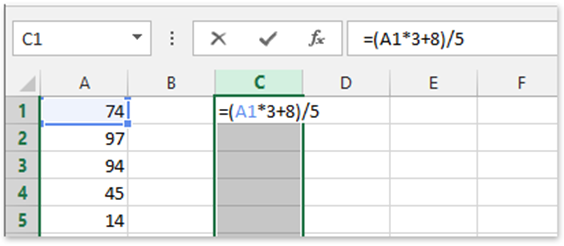

El mismo proceso se aplica cuando se desea aplicar la misma fórmula a toda la fila. Debe comenzar seleccionando la fila hasta donde desea que termine su fórmula. Después de esto, presione CTRL+ENTER teclas todas a la vez.
Utilizando la Función de relleno
Puede realizar las operaciones anteriores de la misma manera y obtener los mismos resultados utilizando la Función de Relleno. En la cinta de Excel, hay una función de RELLENO que puede usar al máximo. También es otra forma de agregar la misma fórmula a toda la fila o columna de manera fácil y rápida. Para hacerlo, use los pasos que se proporcionan a continuación:
Ingrese la fórmula en la primera celda C1 = (A1 * X + N) / T. Solo asegúrese de que la fórmula se coloque primero en la celda de la columna o la fila que desea usar.
Ahora seleccione toda la columna,esto se aplica incluso a la fila. Seleccione la columna completa y continúe con el otro paso.
Get Home>Fill>Ahora mismo se aplicará la misma fórmula a toda la columna con facilidad y se obtendrán los mismos resultados.
Kutools for Excel
Excel es una de las aplicaciones de Microsoft con tantas formas de trabajar. Los métodos anteriores son perfectos para alguien que quiere aplicar fórmulas a una fila o columna en blanco. ¿Se ha preguntado qué podría pasar si tiene que aplicar la misma fórmula a filas y columnas con datos?
Para realizar tales operaciones, puede usar Kutools for Excel Herramientas de operación. Esta herramienta tiene más de 300 funciones avanzadas destinadas a simplificar sus operaciones con excel. Esta herramienta puede terminar simplificando no solo las fórmulas, sino varias otras tareas complicadas en las que desea trabajar usando Excel.
Uno de sus usos más comunes es combinar hojas de trabajo con varios clics. También puede funcionar perfectamente para fusionar celdas sin perder ni un solo dato y, finalmente, pegar solo en celdas visibles. Ahora, aquí hay otro uso, lo que significa que puede usar la misma herramienta para agregar fórmulas a toda la columna o fila sin arrastrar. Ahora use los siguientes pasos para hacer esto:
Seleccione la columna o la fila a la que desea aplicar sus datos. En nuestro ejemplo, seleccione la columna A.
Más tarde, haga clic en Kutools>más>operación.
La siguiente captura de pantalla pinta una imagen clara.


a partir De ahí, pasar a la segunda etapa. Después de hacer clic en el cuadro de diálogo herramientas de operación, continúe para seleccionar el cuadro personalizado en operación. Ahora ingrese las abreviaturas de su fórmula o incluso ingrese la fórmula completa. En este caso, agregaremos *X + N) / T en el cuadro en blanco en la sección personalizada. Por último, haga clic en Ok botón y espere como se muestra en la siguiente captura de pantalla. 

toda La columna será llenada con la fórmula que anteriormente había suministrado. Las respuestas reveladas después de usar la fórmula serán directamente proporcionales a los datos utilizados. Así que no se preocupe si sus respuestas no son las mismas que las que se proporcionan a continuación.


Útil Conclusiones
Cuando usted está en funcionamiento, hay varias cosas que usted debe tener en cuenta. De hecho, debe asegurarse de que los datos sean precisos y que la fórmula que desea usar sea genuina. También puede implementar lo siguiente para llevar.
- Los resultados estarán en forma de fórmulas para cada celda si marca la opción crear fórmulas como se muestra arriba.
- Ahora si marca Omitir celdas de fórmula, la operación saltará e ignorará intencionalmente las celdas de fórmula en el rango que ha seleccionado.
Entre todas las fórmulas proporcionadas anteriormente, mi favorita es la fórmula de Kutools for excel. Mis razones son que la herramienta puede manejar operaciones comunes en varias celdas juntas. Lo que esto significa es que puede realizar algunas operaciones como suma, resta, multiplicación y división en conjunto.
Ahora tiene un artículo informativo con todos los mejores métodos, fáciles y rápidos de aplicar una fórmula a toda la columna sin arrastrar. Lo que hace la diferencia en lo perfecto que eres en este caso es practicar duro y al mismo tiempo seguir usándolo de vez en cuando.